
Агуулгын хүснэгт:
- Зохиолч John Day [email protected].
- Public 2024-01-30 11:05.
- Хамгийн сүүлд өөрчлөгдсөн 2025-01-23 15:00.

Энэ бол ARM Cortex-M4 (Texas Instruments EK-TM4C123GXL) -ийг Виртуал Терминал ашиглан Цуваа Харилцаанд ашигладаг талбар дээр суурилсан төсөл юм. Гаралтыг 16х2 хэмжээтэй LCD дэлгэц дээр авах боломжтой бөгөөд цуваа холболтын оролтыг Energia IDE, Tera Team, Keil uVision эсвэл бусад виртуал терминалын програм хангамжийн сериал монитор дээр өгөх боломжтой.
Үйл ажиллагааны явцад EK-TM4C123GXL-ийн RED LED нь микроконтроллерийн статусыг харуулдаг. Цуваа өгөгдлийг микроконтроллер руу шилжүүлэх үед EK-TM4C123GXL-ийн RED LED нь ЦАГААН болсон. Бүх хэлхээ нь +5V (VBUS) ба +3.3V EK-TM4C123GXL-ээр тэжээгддэг. c99 кодын.bin файлыг энэ зааварт хавсаргав..bin файлыг LM Flash Programmer ашиглан микроконтроллерт байршуулж болно.
Алхам 1: Шаардлага
Энэхүү төслийг хэрэгжүүлэхийн тулд дараах зүйлсийг хийх шаардлагатай: 1- Texas Instruments EK-TM4C123GXL
2- Потенциометр (жишээ нь 5K)
3- LCD 16x2
4- Виртуал терминал (компьютер дээрх програм хангамж)
5- LM Flash програмист (компьютер дээрх програм хангамж)
=> Хэрэв та LM Flash Programmer -ийг хэрхэн ашиглах, суулгахаа мэдэхгүй байгаа бол миний өмнөх зааврыг үзнэ үү эсвэл дараах холбоос дээр дарна уу.
LM Flash програмист татаж авч байна
LM Flash Programmer ашиглан.bin эсвэл.hex файлыг байршуулах
Алхам 2: Залгуурууд ба утаснууд
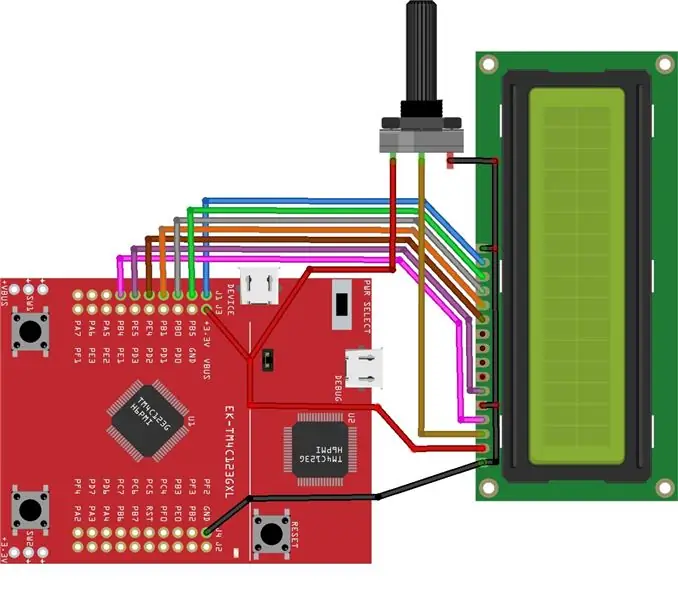
ARM Cortex-M4 (Texas Instruments EK-TM4C123GXL) болон бусад дагалдах хэрэгслийн залгуур ба утсыг энэ алхамаар хавсаргасан бөгөөд дараахь зүйлийг өгсөн болно.
================= TM4C123GXL => LCD
=================
VBUS => VDD эсвэл VCC
GND => VSS
PB4 = RS
GND => RW
PE5 => E
PE4 => D4
PB1 => D5
PB0 => D6
PB5 => D7
+3.3V => А.
GND => К.
========================
TM4C123GXL => Потенциометр
========================
VBUS => 1 -р зүү
GND => 3 -р зүү
=================
Потенциометр => LCD
=================
2 -р зүү => Vo
=> Та потенциометр ашиглан тодосгогчийг тохируулж болно
Алхам 3:.bin файлыг байршуулна уу
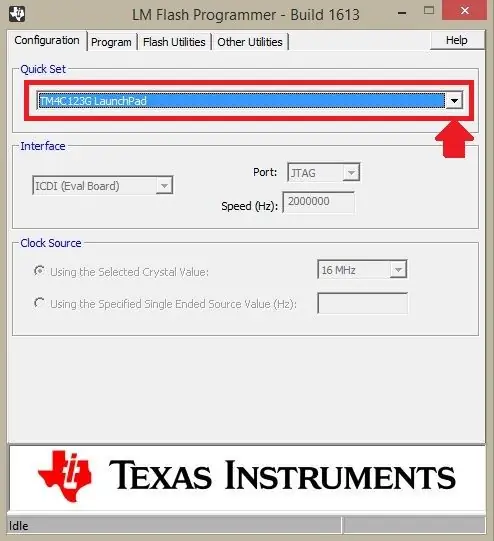
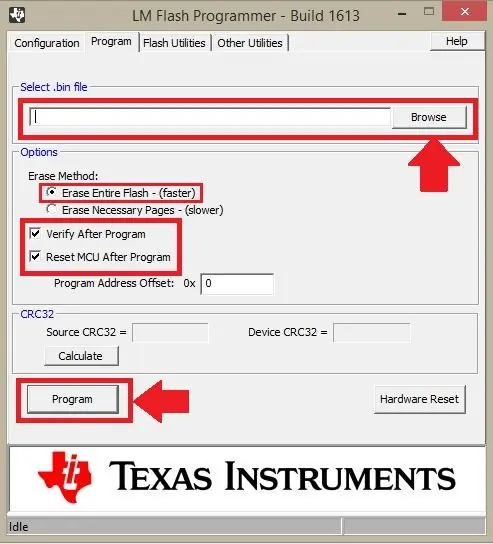
LM Flash Programmer ашиглан хавсаргасан.bin файлыг энэ алхамаар ARM Cortex-M4 (Texas Instruments EK-TM4C123GXL) руу байршуулна уу.
Алхам 4: Оруулахын тулд өгөгдлөө оруулна уу
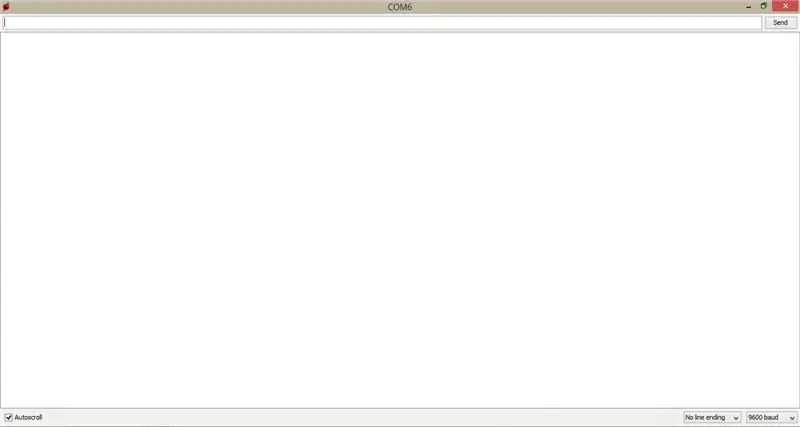
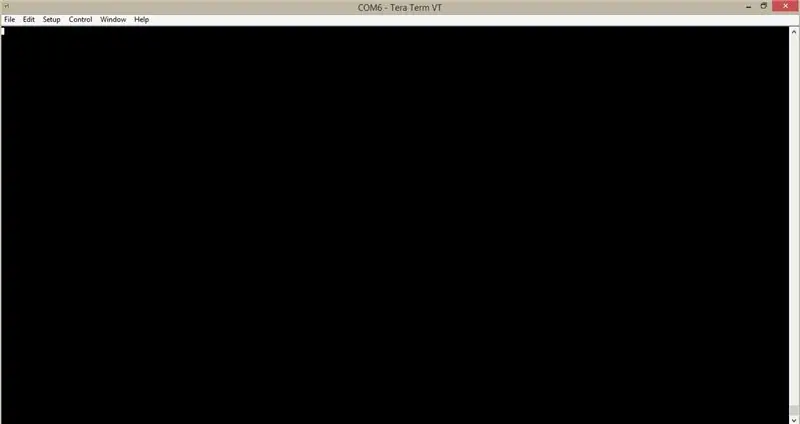
. Bin файлыг ARM Cortex-M4 (Texas Instruments EK-TM4C123GXL) руу байршуулсны дараа та 16x2 хэмжээтэй LCD дэлгэц дээр гаралтаа аваад хүссэн оролтоо терминал руу оруулах боломжтой. Energia IDE цуваа монитор, Tera Team виртуал терминал, Keil uVision эсвэл бусад виртуал терминал.
Зөвлөмж болгож буй:
Arduino цуваа холбоо: 5 алхам

Arduino цуврал харилцаа холбоо: Arduino -ийн олон төслүүд хэд хэдэн Arduino хооронд өгөгдөл дамжуулахад тулгуурладаг.Хэрэв та RC машин, RC онгоц, алсын дэлгэцтэй цаг уурын станц зохион бүтээх дуртай бол та хэрхэн найдвартай ажиллахаа мэдэх хэрэгтэй болно. цуваа шилжүүлэх
PIC MCU ба Python цуваа холбоо: 5 алхам

PIC MCU ба Python цуваа холбоо: Сайн байна уу залуусаа! Энэ төсөлд би PIC MCU болон Python цуваа холбооны туршилтуудаа тайлбарлахыг хичээх болно. Интернет дээр PIC MCU -тай виртуал терминалаар хэрхэн холбогдох талаар олон заавар, видео байдаг бөгөөд энэ нь маш хэрэгтэй юм. Яаж
Arduino ба Python цуваа холбоо - Товчлуурын дэлгэц: 4 алхам

Arduino болон Python цуваа харилцаа холбоо - Товчлуурын дэлгэц: Энэхүү төсөл нь mac хэрэглэгчдэд зориулагдсан боловч үүнийг Linux болон Windows дээр хэрэгжүүлэх боломжтой бөгөөд цорын ганц алхам бол суулгах явдал юм
ARM Cortex-M4 ашиглан гэрлэн дохионы хянагч: 3 алхам

ARM Cortex-M4-ийг ашиглан гэрлэн дохио хянагч: Энэ бол гэрлэн дохио хянагч болгохын тулд ARM Cortex-M4 (Texas Instruments EK-TM4C123GXL) -ийг ашигладаг самбар дээр суурилсан төсөл юм. Шар LED -ийн үргэлжлэх хугацааг 1 секунд болгож тохируулсан. A " хуйвалдаан "
Bluefruit ашиглан утасгүй цуваа холбоо: 4 алхам

Bluefruit ашиглан утасгүй цуваа холболт хийх: Утаснуудаа бага энергитэй bluetooth -ээр солих энгийн алхам алхмаар зааварчилгаа: Орчин үеийн bluetooth бага эрчим хүчний технологийн тусламжтайгаар үүнийг хийх талаар бараг ямар ч баримт бичиг байхгүй тул үүнийг олж мэдэхэд надад маш их хугацаа шаардагдлаа. Bluefrui -ийн хувьд
